PCtransfer: software gratuito de transferencia de datos portátil para PC con Windows
En lugar de copiar sus datos en un disco extraíble y luego pegarlos en el sistema operativo recién instalado, lleva mucho tiempo. Puede usar IObit PCtransfer que le permite hacer más. PCtransfer , una herramienta gratuita portátil para transferir sus datos entre varios sistemas operativos. Básicamente, le permite hacer una copia de seguridad de los datos en una ubicación diferente. Dado que es una aplicación portátil, cuando inicia sesión en un sistema operativo diferente en la misma computadora (sistema de arranque múltiple), puede usar su opción Restaurar(Restore) para restaurar los datos respaldados en un sistema operativo más nuevo. Veamos en detalle cómo funciona esto.
Programa gratuito de transferencia de datos portátil
While upgrading the system or just changing a new PC, the most annoying thing would be importing data missing. PCtransfer can easily and securely transfer documents, files, browser bookmarks, settings, photos, and emails in Outlook to the new Windows system.
Probamos esta herramienta en la última iteración de Windows de 64 bits(64-bit) y funcionó de maravilla. Simplemente necesita descargar la aplicación y hacer clic en su archivo ejecutable para descargar; después de aceptar los permisos de UAC , accede a la siguiente ventana:

Como puede ver en la ventana anterior, tiene la opción de hacer una copia de seguridad de los chats y correos electrónicos junto con los datos de su carpeta de usuario y los documentos de Office(Office) . La copia de seguridad se puede hacer en una unidad diferente o también puede usar un USB o DVD . Cuando haya finalizado lo que tiene que respaldar y lo que no; simplemente haga clic en Copia(Backup) de seguridad y espere hasta que reciba el mensaje Copia de seguridad correcta .(Backup succeeded)
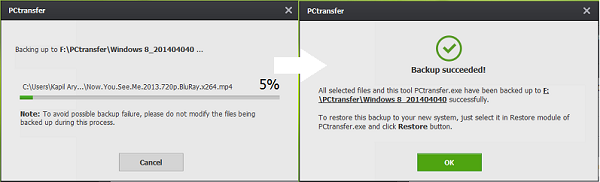
Para verificar el contenido de la copia de seguridad, puede ir manualmente a la ubicación que especificó para el mismo. Encontrará una carpeta llamada PCtransfer(PCtransfe) en la ubicación de la copia de seguridad dentro de la cual se almacenan sus datos en una carpeta única. Aquí la herramienta hizo un movimiento inteligente, encontrará la aplicación PCtranser también dentro de la carpeta, por lo que también puede ejecutarla desde allí.
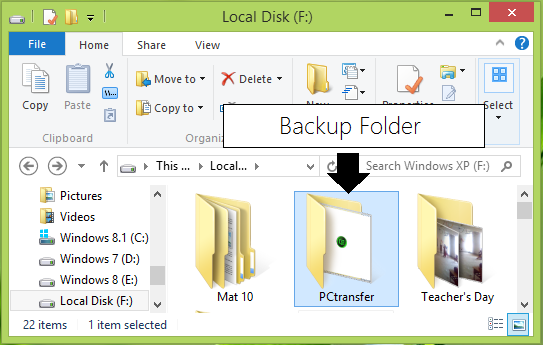
Ahora vamos a ver, cómo restaurar. Inicie sesión(Log) en el sistema operativo, donde desea restaurar los datos. Abra la aplicación desde la carpeta donde realizó la copia de seguridad; haga clic en Restaurar( Restore) y verá lo siguiente en la ventana. Haga clic (Click) en Restaurar(Restore) .
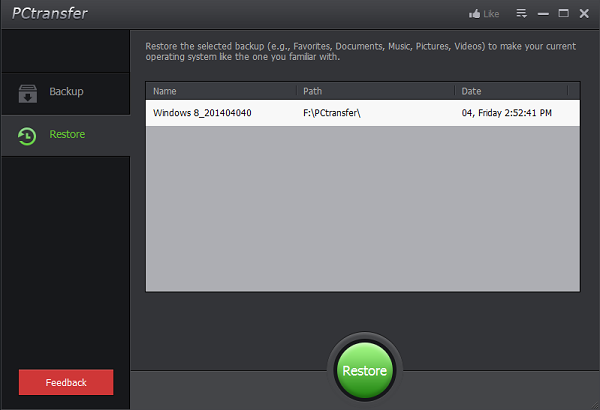
Vuelva a confirmar para restaurar en el mensaje que aparece y el asistente de copia de seguridad comenzará a restaurar sus datos:
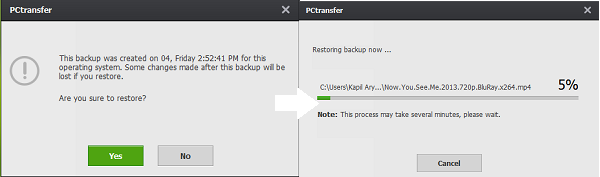
Cuando todo haya terminado con éxito, se le notificará:
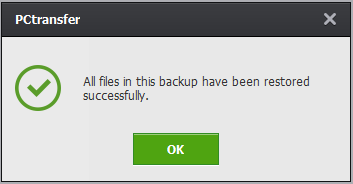
En pocas palabras, la herramienta demostró ser muy simple y fácil de usar en lo que respecta a los usuarios promedio de Windows . A todos nos encanta hacer una copia de seguridad de nuestros datos y las herramientas como PCtransfer simplifican mucho el proceso.
Descarga gratuita de transferencia de PC
Puede obtener PCtransfer desde aquí(here)(here) . Háganos saber si funcionó para usted.
PCmover Express también le permite migrar de Windows 7 a Windows 10(migrate from Windows 7 to Windows 10) .(PCmover Express also lets you migrate from Windows 7 to Windows 10.)
Related posts
Iperius Backup: freeware para automatizar las copias de seguridad en Windows 10
Cómo transferir Windows 10 a un External or Internal Hard Drive
10 El mejor profesional Backup and Data recovery software para Windows 10
Cómo Backup and Restore Quick Access Folders en Windows 10
Regbak le permite hacer una copia de seguridad y restaurar el Windows Registry fácilmente
Error 0x80070013 para System Restore, Backup or Windows Update Fix
Cómo Backup or Restore default Power PLANES EN Windows 10
Macrium Reflect Free Review: El mejor disco Imaging Software para PC
FBackup es un Backup Software gratuito con soporte de plugin para Windows PC
Cómo reflejar una carpeta automáticamente en Windows 10
MBR Backup: Copia de seguridad, Restore Master Boot Record en Windows 10
Error 0x81000036, Windows no se pudo encontrar dispositivos de copia de seguridad
DriverBackup es un portátil Driver Backup software para Windows PC
OneDrive Backup tab no se encuentra en Settings en Windows 11/10
Windows Backup error code 0x8100002F cuando los archivos de respaldo en Windows 10
Best gratis Game Backup software para Windows PC
Best libre Email Backup software para Windows 10
Cómo Backup Gmail a Hard Drive EN Windows 10
Cómo clonar un Hard Drive en Windows 11/10
Cómo hacer una copia de seguridad y restaurar la configuración de Folder View en Windows 10
